摘要:Windows 10用户想要删除WiFi,可以按照以下步骤操作:首先进入“设置”,然后点击“网络和Internet”,接着找到“WiFi”选项,点击已连接的WiFi网络,最后选择“忘记”即可轻松删除。简单教程带你操作,轻松掌握删除WiFi的方法。Windows 10系统中删除WiFi连接的三种方法详解
在现代生活中,WiFi已成为我们日常生活中不可或缺的一部分,在使用Windows 10操作系统的过程中,有时需要删除不再使用的WiFi连接记录以更好地管理网络连接,本文将详细介绍在Windows 10系统中如何删除WiFi连接,帮助读者更好地管理自己的网络连接,提升生活质量水平。
通过Windows设置删除WiFi1、打开“设置”应用,可以通过点击开始菜单中的齿轮图标或直接按下Win+I快捷键来打开设置。
2、在设置菜单中,点击“网络和Internet”。
3、在左侧菜单中,点击“WiFi”。
4、在右侧窗口中,找到要删除的WiFi网络,点击其名称下方的“忘记”按钮。
5、系统会弹出一个确认窗口,确认是否确定要忘记该网络,点击“是”即可完成操作。
通过控制面板删除WiFi除了通过设置应用外,还可以通过控制面板来删除WiFi连接。
1、按Win+R打开运行对话框,输入“control”并按下回车键,打开控制面板。
2、在控制面板中,将查看方式设置为“类别”,然后点击“网络和Internet”。
3、点击“网络和共享中心”。
4、在网络和共享中心窗口中,点击左侧的“管理无线网络”。
5、找到要删除的WiFi网络,右键点击该网络,选择“删除网络”。
6、系统会弹出一个确认窗口,确认是否确定要删除该网络,点击“是”即可完成操作。
三、通过命令提示符删除WiFi(适合有一定电脑基础知识的读者)
1、打开命令提示符:按Win+R打开运行对话框,输入“cmd”后按Enter。
2、输入netsh wlan show profiles命令查看所有已保存的WiFi配置文件。
3、找到要删除的WiFi配置文件名称,然后输入netsh wlan delete profile name="无线网络名称"命令来删除该网络配置,请注意替换正确的无线网络名称,并确保有管理员权限。
在操作过程中,需要注意以下几点:
1、备份重要网络配置信息以防万一。
2、在执行删除操作前务必谨慎核对信息,避免误删其他网络配置。
3、确保电脑连接到互联网,以防需要下载更新或其他操作导致网络连接中断。
4、遵循正确步骤执行相关操作,以确保任务顺利完成。
5、网络安全问题同样不可忽视,要注意保护个人隐私安全,维护自身合法权益。
本文旨在帮助读者更好地管理Windows 10系统中的WiFi连接,提升生活质量水平,在操作过程中,读者应谨慎细心,遵循正确步骤执行相关操作,也要注意网络安全问题,保护个人隐私安全,维护自身合法权益,网络安全不可忽视!